Windows 10 上 3 個最佳 PUBG 鼠標加速修復

絕地求生(PUBG)是互聯網上著名的格鬥視頻遊戲。
今天我們將幫助您修復 Windows 10 中的 PUBG 鼠標加速和靈敏度設置,以便您可以在任何熱門比賽中成為最佳射手,避免在觀眾面前尷尬。
這不是一個容易的過程。您需要使用 Windows 10 的高級鼠標選項來更改大量的靈敏度,以實現平穩、最佳的狀態。
對於普通玩家來說,PUBG 鼠標加速的默認選項也不錯。然而,對於那些像我們這樣自稱職業遊戲玩家或職業遊戲玩家的人來說,我們需要一個相當大的修復才能充分享受視頻遊戲。
在這裡,我們為您提供分步指南,幫助您了解和修復 DPI 設置、禁用鼠標加速和更新設置以獲得最佳鼠標靈敏度,而無需補償您的性能。
開始吧。
Windows 10 上的絕地求生或 PUBG 鼠標加速
在本文中,我們將進一步解釋以下四個方面以及如何在 Windows 10 中實現它們:
- 關閉PUBG鼠標加速
- DPI 或 DPI 設置
- 在 PUBG 遊戲中獲得最佳鼠標靈敏度
1. 在 Windows 10 中禁用 PUBG 鼠標加速。
在我們告訴您如何修復它之前,讓我們首先了解為什麼鼠標加速是一個大問題,以及為什麼它是一個違背目的的功能?
鼠標增強,顧名思義,是一項根據鼠標在鼠標墊上移動的速度來提高運動靈敏度的功能。
在玩PUBG時,我們經常需要快速環顧四周以進行意想不到的戰鬥,或者緩慢地移動以在不被注意的情況下掃描戰場。
對於這兩種移動,我們需要在同一鼠標墊上使用相同程度的鼠標移動。
因此,修復 PUBG 的鼠標加速設置非常重要,這樣當其他玩家跳躍時您的視圖就不會突然崩潰。
Windows 中的 PUBG 鼠標加速步驟指南:
在更改鼠標設置之前,您應該檢查是否有鼠標加速。
為此,請將鼠標放在鍵盤的左側或右側邊緣。這是你的起始位置。
現在,在墊子上慢慢地從左到右或從右到左移動鼠標,然後快速將其返回到原始位置。
如果啟用了鼠標加速,您的視點將從原始位置發生變化,如果沒有啟用,則將鼠標移回後視點將保持不變。
PUBG 中的此問題在 Windows 10 創意者更新之後尤其出現。
PUBG中解決這個問題的方法有3種:
- 禁用指針精度增強
- 自定義鼠標鍵
- 禁用垂直同步
方法 1 – 禁用指針精度增強
檢查加速狀態後,可以使用此方法禁用它。
步驟1:單擊Windows圖標並蒐索“鼠標”。
步驟2:在顯示的選項中單擊“鼠標”,然後進入“鼠標屬性”。
步驟 3:在屬性中,轉到“指針選項”選項卡並取消選中“增加指針精度”。將調節滑塊保持在中間。
步驟 4:將 DPI 設置更新為 400-600-800-1000,然後重新啟動計算機以禁用指針精度增強。
上述 DPI 設置適用於可能需要較大手部動作的遊戲玩家。
方法 2 – 自定義鼠標鍵
作為解決此問題的替代方法,您可以設置鼠標鍵來調整加速度。
步驟 1:單擊 Windows 圖標並蒐索控制面板。
步驟2:在控制面板中,單擊“輕鬆訪問”,然後單擊“輕鬆訪問中心”。
步驟3:現在單擊“使鼠標更易於使用”,然後單擊“自定義鼠標鍵”。
第四步:根據鼠標鍵設置調整指針速度來改變鼠標加速度。
方法 3 – 垂直同步
如果加速問題仍然存在,您可以嘗試以下步驟。
步驟一:打開圖形設置
第 2 步:進入配置或遊戲設置菜單。
步驟 3:禁用垂直同步。
只需點擊幾下,您就可以獲得最適合您喜歡的加速設置。
2.DPI或DPI設置
對於不同的玩家來說,每英寸點數或 DPI 可能有所不同,並且與他們的個人情況、能力和身體舒適度偏好有關。
DPI 是指鼠標在屏幕上移動的像素數,基於鼠標在鼠標墊上移動的英寸數。
例如,如果 DPI 值設置為 1000,則當鼠標在鼠標墊上移動 1 英寸時,將移動 1000 個屏幕像素。
DPI 越高,鼠標在鼠標墊上的移動應該越低。
一般來說,擁有較大鼠標墊(例如較低 DPI 設置)的遊戲玩家有更大的空間來移動鼠標,並且屏幕上的移動較少,從而允許他們更多地移動雙手。
現在,在開始調整鼠標 DPI 設置之前,您需要了解 DPI 設置會影響遊戲之外的鼠標性能。
但是,這些設置只能在您購買的鼠標上找到,無論您的電腦是什麼並且用於特定的遊戲目的。
PC 製造商提供的標準鼠標可能不允許您更改 DPI 設置,因為其權利已被保留。
3.在PUBG遊戲中獲得最佳的鼠標靈敏度。
在 PUBG 中,我們應該能夠通過在整個墊子上移動鼠標,以 180 度的角度查看面前的一切。
但由於存在不同的觀點,因此必須使用參考點以不同的方式改變它們。
默認情況下,PUBG 將所有用戶的敏感度設置為 50,您會發現許多知名玩家經常更改該設置。
現在,在進行調整之前,我們首先了解不同類型的靈敏度及其最佳設置:
- 一般或平均靈敏度是用於環境檢查的標準靈敏度。最好將其設置為 43,這比默認靈敏度 50 稍低。這樣,當您在地形上滾動鼠標時,您可以有更多的控制權,並輕鬆檢測敵人的移動。
- 瞄準靈敏度 – 當您瞄準時,需要調整此靈敏度。瞄準靜止目標和瞄準移動敵人時最好將其設置為 40。當設置為 50 時,這將為您帶來穩定的外觀,而不是手部顫抖。
- 瞄準靈敏度 – 根據您的放大級別,這種靈敏度可以幫助您更好地瞄準並隨著時間的推移提高肌肉記憶。最好設置為40,與瞄準靈敏度相同。
您可以根據需要使用參考系(例如窗戶或建築物內的固定物體)來調整此靈敏度。
以窗口或對象為參考,無論您是正常自由觀察還是向下瞄準,您都需要在整個寬度上移動鼠標墊,以便直接查看窗口或對象之外。
調整鼠標靈敏度可能需要一段時間,但這是值得的。
最後的話
借助上述指南,您可以輕鬆調整絕地求生或絕地求生的速度和準確性。
只需點擊幾下,本文中的技巧就可以輕鬆應用到其他遊戲中,並與 PUBG 一起玩 FPS 遊戲。
本文中的上述敏感度級別基於從各個遊戲板上的帖子收到的評論以及來自頂級 PUBG 玩家的評論。
您還可以使用其他遊戲中的肌肉記憶,但您不會因為其他在線視頻遊戲而養成不良的鼠標加速習慣。
您可以隨時通過上面的指南分享您在其他遊戲中習慣的鼠標靈敏度和鼠標加速設置,並提高您的效率。

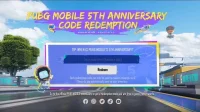
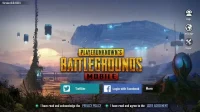
發佈留言